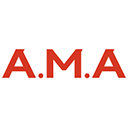选择合适的等宽字体如Fira Code、JetBrains Mono,设置字号14–16px、行高为字号1.5倍,并开启连字与高对比主题,可显著提升VSCode编码舒适度与效率。
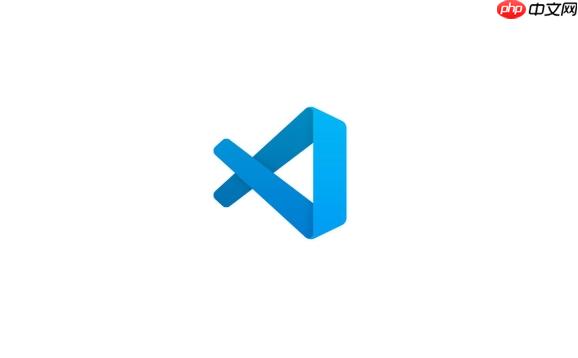
调整VSCode的字体和字号能显著提升编码舒适度和效率。关键在于选择清晰的字体、合适的字号以及合理的行高,结合个人视力习惯和屏幕分辨率进行设置。
选择适合编程的等宽字体
编程字体必须是等宽字体,确保字符对齐整齐,便于阅读代码结构。一些广受好评的编程字体包括:
- Fira Code – 支持连字(ligatures),视觉流畅,适合长时间编码
- JetBrains Mono – JetBrains 官方出品,专为开发者设计,字符辨识度高
- Consolas – Windows 系统经典字体,清晰柔和
- Source Code Pro – Adobe 出品,开源且跨平台表现优秀
安装字体后,在设置中指定即可生效。
设置合适的字号和行高
字号太小伤眼,太大则降低信息密度。常规推荐范围如下:
- 普通显示器(1080p):字号 14px–16px
- 高分屏(2K/4K):可设为 12px–14px(视缩放比例而定)
进入 VSCode 设置方法:
文件 → 首选项 → 设置 → 搜索 “editor.fontSize”
也可直接编辑 settings.json 文件:
"editor.fontSize": 15, "editor.lineHeight": 24
行高建议设为字号的 1.5 倍左右,避免代码挤在一起。
启用连字(Ligatures)提升可读性
若使用支持连字的字体(如 Fira Code),可在设置中开启:
"editor.fontLigatures": true
开启后,==>、=>、!== 等符号会显示为连体形式,视觉更连贯,有助于快速识别操作符。
根据主题优化字体颜色对比
字体再清晰,若与背景色对比不足也会疲劳。建议:
- 深色主题搭配浅色文字(如 Monokai、One Dark Pro)
- 浅色主题使用深灰而非纯黑文字,减少眩光感
- 定期检查代码注释、字符串等次要内容是否易区分
可安装热门主题扩展来快速切换体验。
基本上就这些。合适配置因人而异,多尝试几种组合,找到最顺眼的那一种最重要。
vscode js json windows adobe 编码 显示器 ai win json 字符串 windows vscode